Usuń wirusa Gmail (Poradnik usuwania wirusa) - Darmowy poradnik
Instrukcja usuwania wirusa Gmail
Czym jest Wirus Gmail?
Co należy wiedzieć o wirusie Gmail?

Pojęcie „wirus Gmail” ma bardzo szerokie znaczenie. Obejmuje ono rozmaite oszustwa, ataki phishingowe oraz malware mający na celowniku użytkowników serwisu Gmail. Najbardziej popularnym znaczeniem tego pojęia jest wirus przyhodzący na pocztę w formie wiadomości z podstawionym załącznikiem, który przejmuje skrzynkę po jego otwarciu.
Gmail – znany także jako Google Mail – jest jednym z najlepszych serwisów mejlowych posiadających ponad miliard aktywnych użytkowników miesięcznie. Nie dziwi więc, że cyberprzestępcy atakują tą platformę – są tam setki, jeśli nie tysiące, potencjalnych ofiar.
Użytkownicy Google Mail są atakowani poprzez wiadomości zawierające złośliwe załączniki w formacie .ZIP, .JS lub .Word. Serwis zbanował jednak rozszerzenia .JS, zapobiegając łatwym atakom na komputery użytkowników.
To, jednakże, nie obniża w żaden sposób liczby ofiar ransomware – atakujący kontynuują wysyłanie malware w innych formatach i nie przejmują się nowymi ograniczeniami. Zwykle pakują oni plik .JS w archiwum .ZIP i z łatwością omijają ograniczenia.
Oszuści mogą też przejąć konto wysyłając fałszywy link do Dokumentów Google. W maju eksperci zauważyli nowy atak phishingowy podczas których oszuści wysyłali tysiące fałszywych wiadomości do ludzi prosząc o sprawdzenie pliku z Dokumentów Google.
Kliknięcie na link przekierowuje ofiarę na stronę zabezieczeń Google. Strona ta prosi ofiarę o nadanie uprawnień złośliwej aplikacji na zarzdzanie kontem. W konsekwencji wirus korzysta z konta ofiary by rozesłać się do wszystkich jej kontaktów. Tak rozpowszechniają się też podobne oszustwa.
Inny sposób używany przez hakerów robił wrażenie, a przez to był efektywny. Atakujący wysyłali zwodnicze maile zawiersjące udawany załącznik Gmail. Załąznik sprawiał wrażenie prawdziwego – był jednak tylko dobrze przyggotowanym i odpowiednio ulokowanym obrazkiem z ukrytym linkiem.
Kliknięcie na ten link przenosiło ofiarę na stronę phishingową wyglądającą identyczne, co strona logowania Gmail. Po wpisaniu loginu i hasła, konto ofiary zostawało shakowane.
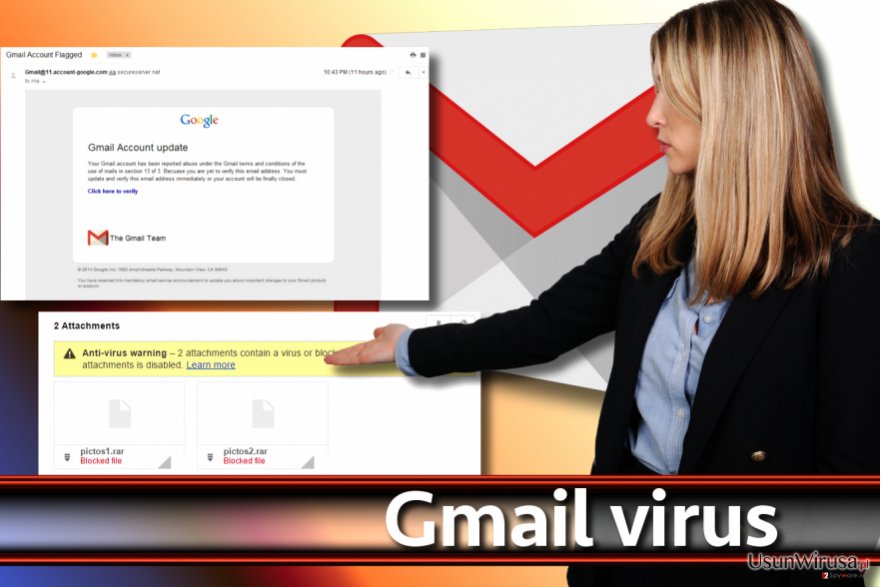
Warto usunąć wirusa Gmail z komputera tak szybko, jak tylko przypadkowo pobierze się go ze swojej skrzynki. Jeśli masz szczęście, możesz zapobiec większych zniszczeń lub kradzieży prywatnych danych. Do kompletnego usunięcia Gmailowego malware, zalecamy skorzystanie z FortectIntego.
Jak uniknąć ataków na swoją skrzynkę?
Chcemy zapewnić kilka wskazówek na uniknięcie shakowania Twojego konta mailowego. Część z tych wskazówek pomoże Ci także zapobiec atakom ransomware. Warto też rzucić okiem na nasz poradnik, iak zidentyfikować email z wirusem.
- Jeśli korzystasz z serwisu Gmail, nie ufaj wiadomościom nakłaniającym do zmiany twojego hasła, ulepszenia Twojego konta lub czegokolwiek wymagającego twoich danych do logowania. To typowa sztuczka wykorzystywana przez oszustów do wciągania na strony phishingowe z fałszywym panelem logowania. Gdy wpiszesz tam szczegóły logowania, twoje konto zostanie natychmiastowo przejęte.
- Oszuści mają kilka ulubionych technik. Zwykle są najaktywniejsi podczas określonych części roku – takich, jak Czarny Piątek czy sezon podatkowy. Tworzą wtedy przekonujące wiadomości pytające ofiarę o otwarcie załączonego pliku lub odnośnika, oferując podejrzenie „ważnych dokumentów/faktur/zniżek/promocji”. Niestety, te załączniki to tylko przykrywka dla złośliwych programów i wirusów.
- Ogółem, główną zasadą jest nieotwieranie wiadomości od nieznanych nadawców. Powinieneś zawsze przyjrzeć się adresowi email i sprawdzić czy wygląda na wiarygodny. Jeśli nie, nawet nie myśl o otwieraniu załączników lub linków. Nie powinieneś nawet zaglądać w treść wiadomości!
Najczęściej zadawane pytania na temat malware Gmail
Poniżej zapewniliśmy listę najczęściej spotykanych form malware Gmail, które są utrapieniem dla użytkowników. Zamieściliśmy tutaj autentyczne komentarze użytkowników na temat wirusa. Są to często spotykane problemy, w które wpadają ludzie. Odpowiedzieliśmy na nie – mamy nadzieję, że pomogą one uniknąć bądź przetrwać atak wirusa Gmail.
Pytanie: Ktoś wysyła emaile z mojego adresu mailowego. Moi znajomi mówią, że wysyłam im spam, a ja tego nie robię!
Odp: Są na to dwie opcje. Twoje konto może być przejęte. Jeśli jednak nie możesz znaleźć żadnych wiadomości w folderze Wysłanych, może to oznczać, że ktoś podszywa się pod ciebie. Znaczy to, że twoi znajomi otrzymują wiadomości od kogoś, kto może podrobić adres mailowy i sprawić, że twój email pojawi się jako nadawca wiadomości. Zalecamy wykonanie Sprawdzenia Bezpieczeństwa Gmail w celu zbezpieczenia konta.
Pytanie: Moje konto Gmail zostało shakowane i nie mogę się na nie zalogować. Jak mogę odzyskkać to konto?
Odp: Pierwszą rzeczą, jaką powinieneś zrobić w celu sprawdzenia, czy twój adres email jest shakowany, jest zmiana hasła. Następnie wypełnij formularz Odzyskania Konta Google.
Pomyśl o sposobie, w jaki twoje konto mogło zostać shakowane. Mogłeś podać dane do konta na stronie phishingowej przypominającej panel logowania do emaila. Możliwym jest też atak na komputer ze strony keyloggera lub trojana kradnącego dane, który dostarczył twój login i hasło atakującym. W takich przypadkach wykonaj pełny skan systemu z pomocą anty-malware takiego, jak FortectIntego.
Pytanie: Otworzyłem złośliwy załącznik otrzymany przez Gmail. W rezultacie mój komputer zotał zainfekowany przez ransomware. Jestem zawiedziony – czy to znaczy, że filtry wirusów Gmail nie działają?
Odp: Filtry Gmail są potężne. Cyberprzestępcy jednakże zawsze znajdą sposób na ich ominięcie – nawet jeśli to trudne, jest to możliwe. Z tego powodu nigdy nie możesz się czuć zbyt bepiecznym podczas przeglądania poczty – nawet, jeśli korzystasz z najlepszego serwisu mailowego na świecie. Zawsze bądź czujny i nie daj się zwieść cyberoszustom.
Rozpowszechnianie wirusów Gmail
Jest kilka typowych technik dystrybucji wykorzystywanych przez przestępców do rozpowszechniania wirusów przez email. Zwykle, udają one że wysyłją faktyczne dokumenty, takie jak rachunki, faktury, raporty. recenzje, informacje o dostawie bądź inne dokumenty, które nie wzbudzają podejrzeń.
Często jednak takie dokumenty zawierają makra aktywujące się w momencie kliknięcia przycisku „Włącz zawartość”. W konsekwencji skrypt pobiera i uruchamia malware.
Oszuści lubią też wysyłać złośliwe emaile do ofiar, pytając się o wizytę na stronę w określonym celu. Może to wyglądać jak link do resetowania hasła, obejrzenia dokumenty bądź pliku na Dropboxie. Ozywiście, kliknięcie na taki link i interakcja ze znajdującą się tam zawartością pozwoli malware na dostanie się do komputera.
Twoje konto email może także zosta przejęte i wykorzystywane do rozsyłania spamu, jeśli korzystasz z komputera nie posiadającego ohrony, a przez co podatnego na ataki malware. Niechroniony komputer może szybko paść ofiarą trojanów, keyloggerów i innych pasożytów kradnących dane. Szansa na atak wzrasta, jeśli pobierasz nielegalne oprogramowanie z sieci. Zabundlowane oprogramowanie jest często jednym z głównych źródeł malware.
Usuwanie wirusów Gmail z systemu
Jeśli twój komputer po otworzeniu załącznika do wiadomości zaczął zachowywać się dziwnie, pierwszym twoim zadaniem będzie usunięcie wirusów Gmail tak szybko, jak to tylko możliwe. Zalecmy do tego celu wykorzystanie Trybu Awarynego z Obsługą Sieci i zaufanego programu anty-malware.
W wypadku braku infekcji na komputerze, ale wcciąż utraconego konta Gmail, skontaktuj się z dostawcami serwisu i posłuchaj się ich zaleceń w celu odzyskania konta.
Instrukcja ręcznego usuwania wirusa Gmail
Ransomware: ręczne usuwanie ransomware w Trybie awaryjnym
Poniższy poradnik może Ci pozbyć się wirusa Gmail z komputera.
Ważne! →
Przewodnik ręcznego usuwania może być zbyt skomplikowany dla zwykłych użytkowników komputerów. Przeprowadzenie go w sposób prawidłowy wymaga zaawansowanej wiedzy z zakresu informatyki (jeśli ważne pliki systemowe zostaną usunięte lub uszkodzone, może to skutkować uszkodzeniem całego systemu Windows) i może zająć wiele godzin. Dlatego też zdecydowanie zalecamy skorzystanie z automatycznej metody przedstawionej wyżej.
Krok 1. Przejdź do trybu awaryjnego z obsługą sieci
Ręczne usuwanie malware powinno być wykonywane w Trybie awaryjnym.
Windows 7 / Vista / XP
- Kliknij Start > Zamknij > Uruchom ponownie > OK.
- Kiedy twój komputer stanie się aktywny, zacznij naciskać przycisk F8 (jeśli to nie zadziała, spróbuj F2, F12, Del, itp. – wszystko zależy od modelu płyty głównej) wiele razy, aż zobaczysz okno Zaawansowane opcje rozruchu.
- Wybierz z listy opcję Tryb awaryjny z obsługą sieci.

Windows 10 / Windows 8
- Kliknij prawym przyciskiem myszy przycisk Start i wybierz Ustawienia.

- Przewiń w dół i wybierz Aktualizacja i zabezpieczenia.

- Wybierz Odzyskiwanie po lewej stronie okna.
- Teraz przewiń w dół i znajdź sekcję Zaawansowane uruchamianie.
- Kliknij Uruchom ponownie teraz.

- Wybierz Rozwiązywanie problemów.

- Idź do Zaawansowanych opcji.

- Wybierz Ustawienia uruchamiania.

- Naciśnij Uruchom ponownie.
- teraz wciśnij 5 lub kliknij 5) Włącz tryb awaryjny z obsługą sieci.

Krok 2. Zamknij podejrzane procesy
Menedżer zadań systemu Windows to przydatne narzędzie, które wyświetla wszystkie procesy działające w tle. Jeśli malware uruchomiło proces, to musisz go zamknąć:
- Wciśnij Ctrl + Shift + Esc na klawiaturze, by otworzyć Menedżera zadań.
- Kliknij Więcej szczegółów.

- Przewiń w dół do sekcji Procesy w tle i wyszukaj wszystko, co wygląda podejrzanie.
- Kliknij prawym przyciskiem myszy i wybierz Otwórz lokalizację pliku.

- Wróć do procesu, kliknij na niego prawym przyciskiem myszy i wybierz Zakończ proces.

- Usuń zawartość złośliwego folderu.
Krok 3. Sprawdź Uruchamianie
- Wciśnij Ctrl + Shift + Esc na klawiaturze, by otworzyć Menedżera zadań systemu Windows.
- Idź do karty Uruchamianie.
- Kliknij prawym przyciskiem myszy na podejrzany program i wybierz Wyłącz.

Krok 4. Usuń pliki wirusów
Pliki powiązane z malware można znaleźć w różnych miejscach na komputerze. Oto instrukcje, które pomogą ci je znaleźć:
- Wpisz Czyszczenie dysku w wyszukiwarce Windows i naciśnij Enter.

- Wybierz dysk, który chcesz wyczyścić (C: to domyślny dysk główny i prawdopodobnie jest on tym, który zawiera złośliwe pliki).
- Przewiń w dół przez listę Pliki do usunięcia i wybierz następujące:
Tymczasowe pliki internetowe
Pliki do pobrania
Kosz
Pliki tymczasowe - Wybierz Wyczyść pliki systemowe.

- Możesz także poszukać innych złośliwych plików ukrytych w następujących folderach (wpisz te wpisy w wyszukiwaniu Windows i wciśnij Enter):
%AppData%
%LocalAppData%
%ProgramData%
%WinDir%
Po zakończeniu, uruchom ponownie komputer w normalnym trybie.
Usuń Gmail korzystająć z System Restore
-
Krok 1: Zresetuj swój komputer Safe Mode with Command Prompt
Windows 7 / Vista / XP- Kliknij Start → Shutdown → Restart → OK .
- Kiedy już włączysz swój komputer, zacznij wciskać przycisk F8 tak długo aż zobaczysz okno Advanced Boot Options
-
Wybierz $1$s z listy

Windows 10 / Windows 8- Wciśnij przycisk Power w oknie logowania oznaczonym Windows. Następnie wciśnij i przytrzmaj Shift, który znajduje się na twojej klawiaturze i wciśnij dodatkowo Restart.
- Teraz wybierz Troubleshoot → Advanced options → Startup Settings a na końcu dodatkowo wybierz Restart
-
Jak tylko włączysz swój komputer wybierz -Enable Safe Mode with Command Prompt w oknie Startup Settings

-
Krok 2: Przywróć ustawienia fabryczne i pliki systemowe
-
Jak tylko zobaczysz okno Command Prompt, wpisz cd restore i wybierz Enter

-
Teraz wybierz rstrui.exe a nastepnie kliknij Enter jeszcze raz.

-
Kiedy pokaże ci się nowe okno wybierz Next a nastepnie wybierz punkt przywracania systemu, który wypada przed zainstalowaniem Gmail. Zaraz po tym wybierz $3$s.


-
Teraz wybierz Yes aby rozpocząć przywracanie systemu

-
Jak tylko zobaczysz okno Command Prompt, wpisz cd restore i wybierz Enter
Na końcu powinienes dodatkowo pomyśleć o ochronie swojego komputera przed oprogramowaniem ransomware. Aby chronić swój komputer przed Gmail i innym szkodliwym oprogramowaniem polecamy skorzystanie ze sprawdzonego oprogramowania antyszpiegującego takiego jak FortectIntego, SpyHunter 5Combo Cleaner lub Malwarebytes
Polecane dla ciebie:
Nie pozwól, by rząd cię szpiegował
Rząd ma wiele problemów w związku ze śledzeniem danych użytkowników i szpiegowaniem obywateli, więc powinieneś mieć to na uwadze i dowiedzieć się więcej na temat podejrzanych praktyk gromadzenia informacji. Uniknij niechcianego śledzenia lub szpiegowania cię przez rząd, stając się całkowicie anonimowym w Internecie.
Możesz wybrać różne lokalizacje, gdy jesteś online i uzyskać dostęp do dowolnych materiałów bez szczególnych ograniczeń dotyczących treści. Korzystając z Private Internet Access VPN, możesz z łatwością cieszyć się połączeniem internetowym bez żadnego ryzyka bycia zhakowanym.
Kontroluj informacje, do których dostęp może uzyskać rząd i dowolna inna niepożądana strona i surfuj po Internecie unikając bycia szpiegowanym. Nawet jeśli nie bierzesz udziału w nielegalnych działaniach lub gdy ufasz swojej selekcji usług i platform, zachowaj podejrzliwość dla swojego własnego bezpieczeństwa i podejmij środki ostrożności, korzystając z usługi VPN.
Kopie zapasowe plików do późniejszego wykorzystania w przypadku ataku malware
Problemy z oprogramowaniem spowodowane przez malware lub bezpośrednia utrata danych w wyniku ich zaszyfrowania może prowadzić do problemów z twoim urządzeniem lub do jego trwałego uszkodzenia. Kiedy posiadasz odpowiednie, aktualne kopie zapasowe, możesz z łatwością odzyskać dane po takim incydencie i wrócić do pracy.
Bardzo ważne jest, aby aktualizować kopie zapasowe po wszelkich zmianach na urządzeniu, byś mógł powrócić do tego nad czym aktualnie pracowałeś, gdy malware wprowadziło jakieś zmiany lub gdy problemy z urządzeniem spowodowały uszkodzenie danych lub wpłynęły negatywnie na wydajność.
Posiadając poprzednią wersję każdego ważnego dokumentu lub projektu, możesz oszczędzić sobie frustracji i załamania. Jest to przydatne, gdy niespodziewanie pojawi się malware. W celu przywrócenia systemu, skorzystaj z Data Recovery Pro.







